教程:配置来自 Azure Databricks 的 Microsoft Fabric 镜像数据库(预览版)
Microsoft Fabric 中的数据库镜像是一种企业级、基于云、零 ETL 的 SaaS 技术。 本指南可帮助ni 从 Azure Databricks 建立镜像数据库,该数据库会在 OneLake 中创建 Azure Databricks 数据的只读、连续复制副本。
先决条件
- 创建或使用启用了 Unity Catalog 的现有 Azure Databricks 工作区。
- 必须对 Unity Catalog 中包含将从 Fabric 访问的表的架构具有
EXTERNAL USE SCHEMA权限。 有关更多信息,请参阅控制对 Unity Catalog 中数据的外部访问。 - 在租户或容量级别启用此功能的租户设置“镜像 Azure Databricks 目录(预览版)”。
- 需要使用 Fabric 的权限模型来设置 Fabric 中目录、架构和表的访问控制。
- Azure Databricks 工作区不应在专用终结点后面。
- 包含 Unity Catalog 数据的存储帐户不能在防火墙后面。
从 Azure Databricks 创建镜像数据库
按照以下步骤从 Azure Databricks Unity Catalog 创建新的镜像数据库。
导航到 https://powerbi.com。
选择“+ 新建”,然后选择“镜像的 Azure Databricks 目录”。
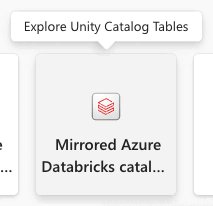
如果已配置现有连接,请选择现有连接。
- 如果没有现有连接,请创建新连接并输入所有详细信息。 可以使用“组织帐户”或“服务主体”验证 Azure Databricks 工作区。 若要创建连接,你必须是 Azure Databricks 工作区的用户或管理员。
连接到 Azure Databricks 工作区后,在“从 Databricks 目录中选择表”页面上,可以通过包含/排除列表选择要从 Microsoft Fabric 添加和访问的目录、架构和表。 选择要添加到 Fabric 工作区的目录及其相关架构和表。
- 只能查看根据 Unity Catalog 权限和安全对象中描述的权限模型授予的权限,有权访问的目录/架构/表。
- 默认情况下,已启用“自动同步所选架构的未来目录更改”。 有关详细信息,请参阅镜像 Azure Databricks Unity Catalog(预览版)。
- 做出选择后,选择“下一步”。
默认情况下,项目的名称将是你尝试添加到 Fabric 的目录的名称。 在“查看和创建”页面上,可以查看详细信息,并可以选择更改镜像数据库项目名称,该名称在的工作区中必须是唯一的。 选择创建。
此时将创建一个 Databricks 目录项,并且对于每个表,还会创建一个相应的 Databricks 类型快捷方式。
- 没有任何表的架构将不会显示。
通过选择 SQL 分析终结点访问快捷方式时,还可以查看数据的预览。 打开 SQL 分析终结点项以启动资源管理器和查询编辑器页面。 可以在 SQL 编辑器中使用 T-SQL 查询镜像的 Azure Databricks 表。
创建指向 Databricks 目录项的湖屋快捷方式
还可以从湖屋创建指向 Databricks 目录项的快捷方式,以使用湖屋数据并使用 Spark Notebooks。
- 首先,我们创建一个湖屋。 如果在此工作区中已经有一个湖屋,则可以使用现有湖屋。
- 在导航菜单中选择你的工作区。
- 选择“+ 新建”>“湖屋”。
- 在“名称”字段中为你的湖屋提供名称,然后选择“创建”。
- 在湖屋的“资源管理器”视图中,在“获取湖屋中的数据”菜单的“加载湖屋中的数据”下,选择“新建快捷方式”按钮。
- 选择“Microsoft OneLake”。 选择目录。 这是你在前面的步骤中创建的数据项。 然后选择下一步。
- 选择架构中的表,然后选择“下一步”。
- 选择创建。
- 现在,湖屋中将提供可对其他湖屋数据使用的快捷方式。 还可以使用 Notebooks 和 Spark 对从 Azure Databricks 工作区添加的这些目录表的数据执行数据处理。
创建语义模型
提示
为了获得最佳体验,建议使用 Microsoft Edge 浏览器执行语义建模任务。
了解有关默认 Power BI 语义模型的更多信息。
除了默认的 Power BI 语义模型之外,如果你选择从模型中添加/删除表或创建新的语义模型,还可以选择更新默认的 Power BI 语义模型。 若要更新默认语义模型,请执行以下操作:
- 导航到工作区中的镜像 Azure Databricks 项。
- 从工具栏中的下拉列表中选择“SQL 分析终结点”。
- 在“报告”下,选择“管理默认语义模型”。
管理语义模型关系
- 从工作区的资源管理器中选择“模型布局”。
- 选择模型布局后,你将看到作为语义模型的一部分包含的表的图形。
- 若要创建表之间的关系,请将一个表的列名拖到另一个表的另一个列名。 此时将显示一个弹出窗口,用于标识表的关系和基数。